iTunes is een populaire app waarmee mensen verschillende mediabronnen kunnen vinden en downloaden. Veel filmliefhebbers willen graag iTunes-films opslaan op hun iPads of pc's om ze op een gemakkelijke manier te kunnen bekijken. De opslagruimte van deze apparaten is echter te klein om de overvloedige films te bewaren.
Een iPad met 64 GB opslagruimte kan bijvoorbeeld maar 2 of 3 HD-films opslaan, wat voor een filmliefhebber lang niet genoeg is om naar te kijken. Daarom is het opslaan van iTunes-films op een externe harde schijf een geweldige optie voor filmliefhebbers. Het is een van de beste manieren voor hen om veel films op te slaan.
Met een mobiele harde schijf kun je zoveel films opslaan als je wilt. En als u deze films wilt bekijken, kunt u ze overzetten naar uw iPad of andere apparaten om er handig van te genieten. Als je wilt weten hoe je het waar kunt maken, moet je dit artikel aandachtig lezen. Hier laten we u zien hoe u iTunes-films op een externe harde schijf kunt opslaan. Volg de onderstaande instructies en u zult merken dat het gemakkelijk is om grote aantallen films op de harde schijf te zetten.
Methode 1. Wijzig de downloadlocatie van iTunes Movie direct
De eerste methode is een gemakkelijke. Als je een iPad hebt waarop iTunes is geïnstalleerd, kun je gewoon de opslaglocatie van je iPad wijzigen en een externe harde schijf instellen als je eerste opslagoptie. Dit zijn de stappen voor u:
Stap 1. Plaats een externe harde schijf in uw iPad of een ander Apple-product met iTunes erop.
Stap 2. Open iTunes en zoek "Geavanceerd" via de knop "Voorkeur". Klik op de opties "Houd iTunes Media Folder geordend" en "Kopieer bestanden naar iTunes Media Folder bij toevoegen aan bibliotheek", en klik vervolgens op "Wijzigen".
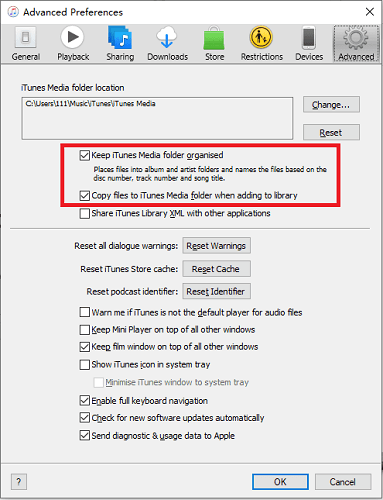
Stap 3. Kies in het venster "Wijzigen" uw gerichte externe harde schijf en klik vervolgens op "OK".
Stap 4. Open de optie "Bestanden", ga naar "Bibliotheek"> Bibliotheek organiseren en kies Bestanden consoliderenOK om de instelling te voltooien
Nu heb je je opslagruimte veranderd in een externe harde schijf. Hoewel deze methode snel en gemakkelijk is, kan dit het probleem veroorzaken dat de gedownloade films niet kunnen worden afgespeeld op een ander Apple-apparaat.
Bovendien kunnen alle iTunes-films alleen worden afgespeeld op Apple-producten. Het is onmogelijk om deze films af te spelen op pc's met een Windows-systeem of Android-apparaten. Ook als je films op Apple-apparaten wilt afspelen, moet je ze opnieuw naar de apparaten overzetten. En als u films van iTunes huurt, moet u deze binnen 24 uur bekijken. Deze beperkingen zorgen er allemaal voor dat het kijken naar films vol obstakels zit.
Dus, is er een betere manier om iTunes-films op een externe harde schijf op te slaan en ze onbeperkt te bekijken? Natuurlijk. Een hulpmiddel met de naam TuneFab M4V Converter helpt je om films op te slaan in een compatibel formaat dat past bij verschillende apparaten, laat je tijdslimieten wegwerken door iTunes-films naar MP4 te converteren, en stelt je in staat om je iTunes-films op een flexibele manier af te spelen.
Methode 2. Maak een back-up van iTunes-films op uw harde schijf voor flexibel afspelen
De reden waarom iTunes-films niet compatibel zijn op elk apparaat behalve Apple-producten, is dat deze films worden beschermd door DRM (Data Rights Management). Maar TuneFab M4V Converter kan DRM uit iTunes-mediabestanden verwijderen, ze naar MP4 converteren en u in staat stellen ze flexibel af te spelen.
Daarnaast biedt TuneFab M4V Converter veel opmerkelijke functies:
● Converteert iTunes M4V naar MP4 van hoge kwaliteit, waardoor het compatibel is om op verschillende apparaten te worden afgespeeld
● Ondersteunt batchconversie
● Behoudt Dolby 5.1-soundtracks, ondertitels en verborgen ondertitels, en ondersteunt aangepaste soundtracks en ondertitels
● Slaat ID3-gegevens op om uw films beter te organiseren
● Converteer uw films met 5x snelheid
● Biedt een gebruiksvriendelijke bedieningsinterface
Het hebben van zo'n krachtig hulpmiddel zal uw kijkervaring naar films aangenamer maken. Nu kunt u TuneFab M4V Converter op uw apparaat downloaden en de onderstaande stappen volgen om uw films te converteren.
Stap 1. Download de nieuwste versie TuneFab M4V Converter
Download de nieuwste versie van TuneFab M4V Converter op uw iPad of MAC. En open het vervolgens om de onderstaande interface te zien.

Stap 2. Sleep iTunes-films naar de converter
Klik op "Bestanden toevoegen" en open uw iTunes-filmmap. Kies de films die u wilt converteren en klik op "Toevoegen" om ze toe te voegen aan de conversielijst.

Stap 3. Pas ondertitels en audiotracks aan
Aan de rechterkant van uw geselecteerde bestanden bevindt zich een tandwielpictogram, u kunt de gewenste ondertitels en audiotracks instellen door uw cursor naar is te verplaatsen.

Stap 4. Begin met conversie
Nadat u al uw vereisten hebt ingesteld, klikt u op "Converteren" om de conversie te starten. Omdat de tool butch-conversie ondersteunt, kun je alle iTunes-films samen converteren met een extreem hoge 5x-snelheid.

Enkele minuten later worden alle M4V-films geconverteerd naar MP4. U kunt deze MP4-films zonder tijdslimiet op verschillende apparaten afspelen. Als u meer iTunes-films in een compatibel formaat wilt opslaan, herhaalt u gewoon de bovenstaande stappen om het voor elkaar te krijgen.
Meer onderwerpen:
Neem een snelle tip: film huren op iTunes
Hoe iTunes Movies op Xbox One te spelen
Hoe iTunes aangeschaft / gehuurd films op Nook Tablet te spelen
Conclusie
TuneFab M4V Converter is een perfect hulpmiddel om iTunes-films op een externe harde schijf op te slaan. Omdat het de beperkte M4A-bestanden converteert naar MP4-bestanden die op elk apparaat kunnen worden afgespeeld. Je bent weg van alle limieten die Apple stelt en geniet zorgeloos van je films.












